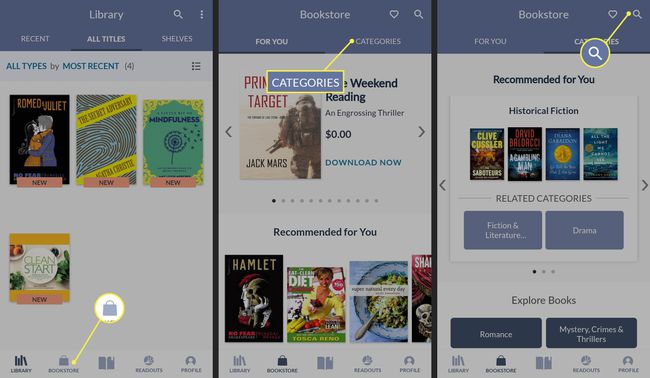Приложение Nook для Android
Благодаря доступу к базе данных, содержащей более миллиона наименований, приложение Nook для Android является идеальным компаньоном для вашей электронной книги Nook. Даже если у вас нет Nook, это приложение дает вам доступ к базе данных электронных книг Barnes & Noble и возможностям обмена книгами. Также есть Приложение Nook для iOS и планшеты Amazon Fire.
Приложение Nook для Android за и против
Что нам нравится
Получите доступ и прочтите всю свою библиотеку Nook.
Посмотреть полный интернет-магазин Barnes & Noble.
Покупки быстро загружаются на ваше устройство.
Что нам не нравится
Ограниченные возможности настройки дисплея.
Самым большим преимуществом приложения Nook для Android является то, что вы можете читать книги, приобретенные в интернет-магазине Barnes & Noble, на любом мобильном устройстве. Обратной стороной является то, что он не включает в себя все функции версии iOS или фактического Nook. Например, нет возможности изменить шрифт текста.
Настройка Nook для Android
Искать "Nook" в
Использование приложения Nook
После того, как ваша учетная запись будет настроена и одобрена, вы попадете на главный экран приложения Nook. На этом экране вы должны получить доступ к своей библиотеке, включая несколько образцов книг. Вы можете читать книгу, которую сейчас читаете, на своем Nook, а также покупать новые книги и получать доступ к любым файлам, которые вы сохранили.
Во время чтения книги коснитесь экрана, чтобы открыть интерфейс параметров. Используйте значки в верхней части экрана для регулировки яркости (значок света), доступа к оглавлению (три горизонтальные линии) и просмотра страниц в режиме сетки. Нажмите три вертикальные точки для доступа к дополнительным настройкам, таким как язык и специальные возможности.
Создать закладку так же просто, как нажать в правом верхнем углу страницы. Появится вкладка, указывающая, что страница добавлена в закладки. Снова нажмите в той же области, чтобы удалить закладку. Чтобы просмотреть свои закладки, коснитесь оглавление значок и коснитесь Закладки таб.
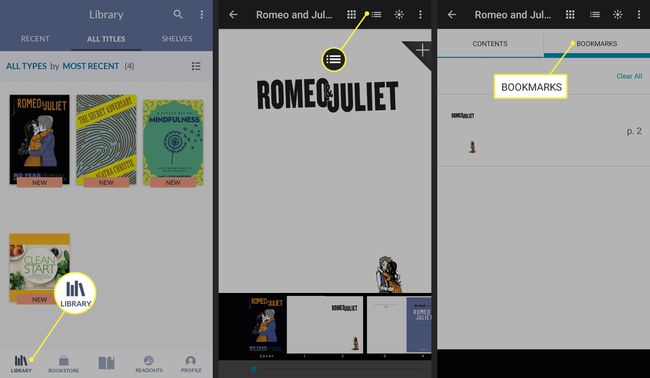
Просмотр магазина B&N
На главном экране коснитесь Книжный магазин внизу экрана, чтобы просмотреть список доступных книг Nook. Вы увидите рекомендации, основанные на книгах, которые вы скачали ранее. Нажмите Категории вверху экрана, чтобы просмотреть по жанрам, или выберите увеличительное стекло для поиска книг по названию, автору или ключевому слову.
Помимо официального магазина B&N, есть множество сайтов, на которых вы можете получить бесплатные электронные книги для приложения Nook.